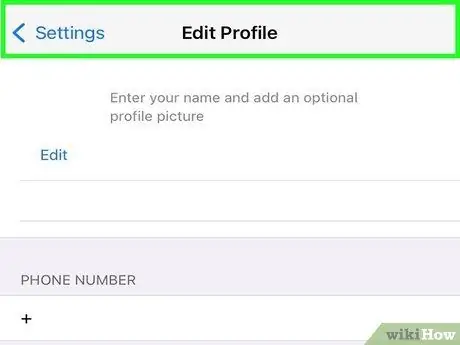- Auteur Jason Gerald [email protected].
- Public 2024-01-11 03:42.
- Dernière modifié 2025-01-23 12:17.
WhatsApp est un service de messagerie peu coûteux comme alternative au SMS. WhatsApp prend également en charge l'envoi de photos, de vidéos et de messages vocaux. WhatsApp est disponible pour les appareils iOS, Android, Windows Phone, Nokia S40, Symbian et Blackberry. Vous pouvez modifier votre profil pour changer le nom affiché sur WhatsApp, ajouter des photos à votre profil et modifier votre message de statut.
Étape
Méthode 1 sur 5: Enregistrement d'un compte et création d'un profil

Étape 1. Créez un compte
Ouvrez WhatsApp. Sur l'écran Votre numéro de téléphone, saisissez votre numéro de téléphone, puis appuyez sur Terminé.
- Si vous ne vivez pas en Amérique, appuyez sur États-Unis, puis sélectionnez le pays dans lequel vous vivez.
- Après votre inscription, WhatsApp vous enverra un code de vérification par SMS. Vous devez entrer ce code avant de passer à l'étape suivante. Si vous ne recevez pas de SMS sur votre téléphone, vous pouvez utiliser un service d'appel téléphonique automatique.

Étape 2. Entrez votre nom
Sur l'écran Profil, entrez le nom que vous souhaitez utiliser sur WhatsApp.
Vous pouvez utiliser votre vrai nom ou un pseudonyme
Méthode 2 sur 5: Prendre une photo de profil

Étape 1. Prenez une photo de profil
Le bouton de saisie des photos est différent pour chaque système d'exploitation du téléphone. Appuyez sur le bouton Espace réservé à l'image.
- Cliquez ici pour obtenir des instructions sur l'utilisation d'une photo existante.
- Pour inclure une photo de profil, vous devez être connecté à Internet.

Étape 2. Appuyez sur le bouton Prendre une photo
Sur iPhone, touchez OK pour autoriser WhatsApp à accéder à votre appareil photo

Étape 3. Prenez une photo de vous-même ou de quelque chose que vous souhaitez utiliser comme photo de profil

Étape 4. Ajustez l'échelle et la position de l'image
- Si vous avez un téléphone à écran tactile, utilisez votre doigt pour positionner l'image dans le cercle.
- Pincez et zoomez/dézoomez pour redimensionner l'image.

Étape 5. Touchez Terminé
Les photos que vous prenez apparaîtront sur votre profil.

Étape 6. Pour modifier l'image, touchez la photo, puis touchez Modifier
Prenez une autre photo ou choisissez-en une existante pour votre photo de profil.
Méthode 3 sur 5: Utilisation de photos existantes pour votre profil

Étape 1. Utilisez une photo existante pour votre photo de profil
Le bouton de saisie des photos est différent pour chaque système d'exploitation du téléphone. Appuyez sur le bouton Espace réservé à l'image.
Pour inclure une photo de profil, vous devez être connecté à Internet

Étape 2. Appuyez sur le bouton Choisir une photo existante ou Télécharger
Sur iPhone, touchez OK pour autoriser WhatsApp à accéder à votre galerie de photos

Étape 3. Choisissez une photo de profil

Étape 4. Ajustez l'échelle et la position de l'image
- Si vous avez un téléphone à écran tactile, utilisez votre doigt pour positionner l'image dans le cercle.
- Pincez et zoomez/dézoomez pour redimensionner l'image.

Étape 5. Appuyez sur le bouton Choisir ou Terminé pour sélectionner l'image
Méthode 4 sur 5: Changer votre statut

Étape 1. Touchez votre message d'état

Étape 2. Touchez un statut existant pour mettre à jour votre statut

Étape 3. Touchez l'état répertorié pour le modifier
139 caractères disponibles pour votre message d'état
Méthode 5 sur 5: Modification du profil

Étape 1. Appuyez sur Paramètres